Correction de l'erreur d'élément d'historique de fichier introuvable sur Windows 10
L'historique des fichiers est une fonctionnalité de Windows 10 qui crée des sauvegardes versionnées des fichiers et dossiers spécifiés par l'utilisateur ou de tous les fichiers et dossiers de votre ordinateur si vous ne le spécifiez pas. Au fur et à mesure que la taille de la sauvegarde augmente et que vous commencez à manquer d'espace, vous devrez éventuellement libérer de l'espace. Certains utilisateurs signalent une erreur— Impossible de nettoyer les données de l'historique des fichiers, élément introuvable(Could not Clean up File History data, Element Not Found) . Cet article examine les solutions qui peuvent vous aider à résoudre ce problème sous Windows .
La raison de l' erreur Impossible(Could) de nettoyer les données de l'historique des fichiers(File History Data)
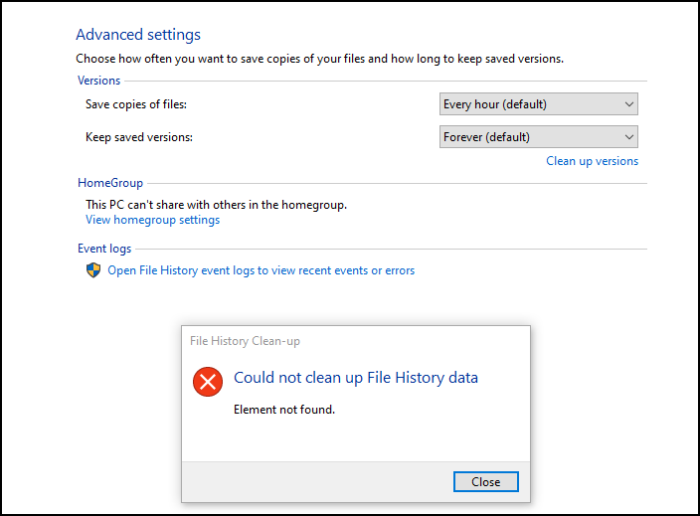
Bien que cela puisse être un bogue, mais la principale raison pour laquelle l'erreur se produit est qu'il manque d'espace ou qu'il est vide.
L'espace de stockage sur votre ordinateur Windows 10 est peut-être à court d'espace. ( run out of space.)Dans ce cas, vous devrez soit supprimer certains fichiers, soit mettre à niveau l'espace de stockage.
L'erreur est également connue pour un autre scénario où il n'y avait pas de sauvegarde et la sauvegarde de l' historique des fichiers(File History) a été récemment réinitialisée sur le PC.
Vous pouvez le réinitialiser en allant dans Control Panel > System and Security > File History et cliquez sur le bouton Désactiver(Turn Off)
(File History Element)Erreur(Found) d' élément d'historique de fichier introuvable
Voici quelques-unes des façons de résoudre le problème :
- Augmenter l'espace de stockage
- Réinitialiser l'historique des fichiers
- Cloud Réinitialiser Windows 10
Assurez(Make) -vous que vous savez comment utiliser cette fonctionnalité et que vous utilisez la dernière version de Windows .
1] Augmenter l'espace de stockage
Vous pouvez augmenter l'espace de stockage en supprimant manuellement les fichiers volumineux(manually removing large files) de la sauvegarde ou en ajoutant du stockage physique au pool. (adding physical storage to the pool.)Même si vous le faites temporairement, vous devriez pouvoir libérer de l'espace, et une fois cela fait, vous pouvez supprimer le stockage temporaire. Parfois, l' historique des fichiers(File History) ne trouve pas assez d'espace temporaire pour supprimer des fichiers, et il reste bloqué.
3] Réinitialiser l'historique des fichiers
Pour ce faire, le moyen le plus simple consiste à désactiver l' historique des fichiers(File History) , puis à retirer le lecteur. Ensuite, vous pouvez recommencer à zéro et reconfigurer à nouveau l' historique des fichiers(File History) .
En fin de compte, si rien ne fonctionne, vous devrez peut-être essayer une autre solution de sauvegarde jusqu'à ce que vous en trouviez une qui fonctionne avec votre ordinateur et vos données. En attendant, continuez à essayer et vérifiez si le problème a été résolu dans les mises à jour récentes.
2] PC de réinitialisation en nuage
Utilisez l' option Cloud Reset dans Windows 10(Cloud Reset option in Windows 10) en sélectionnant l'option pour enregistrer vos fichiers et données existants si vous y êtes invité.
L'option de téléchargement dans le cloud réinstallera la même build, version et édition que celles actuellement installées sur votre appareil.
J'espère que le message a été utile pour résoudre ou trouver une alternative à l'erreur "Élément introuvable" de l'historique des fichiers.
Related posts
Fix File System Error (-2147219195) sur Windows 10
Fix File System Errors avec Check Disk Utility (CHKDSK)
Comment Fix File System Errors sur Windows 10
Correction des erreurs de système de fichiers dans Windows 7/8/10 avec Check Disk Utility (CHKDSK)
Fix File History Error 80070005 sur Windows 10
Fix ShellExecuteEx a échoué; code error 8235 sur Windows10
Fix Windows Upgrade Error 0xC1900101-0x4000D
Fix Application Error 0xc0150004 sur Windows 11/10
Fix Crypt32.dll introuvable ou manquante erreur dans Windows 11/10
Troubleshoot OneNote Problèmes, erreurs et problèmes dans Windows 11/10
Fix Application Load Error 5:0000065434 sur Windows 10
Fix Impossible de charger erreur steamui.dll sur Windows 10
LoadLibrary function error STATUS DLL NOT FOUND en Windows 10
Fix Mirrored Volume manquant après la réinstallation de Windows 11/10
Fix Explorer.exe application Erreur sur Windows 11/10
Fix Invalid Depot Configuration Steam Error sur Windows 10
Fix Microsoft Store Error 0x87AF0001
Fix Service Control Manager Event ID 7001 sur Windows 10
Fix Logitech Setpoint Runtime error sur Windows 10
Fix Microsoft Store Connexion error 0x801901f4 sur Windows 11/10
